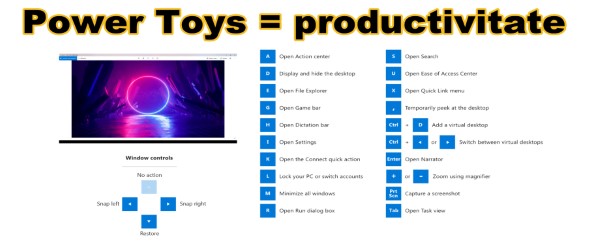
วิดีโอสอน PowerToys มีประโยชน์สำหรับเครื่องมือ Windows อย่างไร
ในเครื่องมือที่มีประโยชน์ของ PowerToys สำหรับ Windows ฉันจะแสดงให้คุณเห็นว่าอะไรคืออะไรและจะใช้เครื่องมือในแพ็คเกจ PowerToys ได้อย่างไร
เครื่องมือที่มีประโยชน์ของ PowerToys สำหรับ Windows คืออะไร?
PowerToys คือชุดเครื่องมือหรือแพ็กเกจหากคุณต้องการซึ่งผู้ใช้สามารถเพิ่มประสิทธิภาพการทำงานได้โดยการลดความซับซ้อนของงานที่ต้องดำเนินการอยู่เสมอ
การเพิ่มผลผลิตหมายความว่าอย่างไร?
แม้ว่าจะค่อนข้างชัดเจน แต่การเพิ่มผลผลิตคือการปรับปรุงประสิทธิภาพและทำงานให้ได้มากที่สุดในเวลาอันสั้นหรือลดเวลาที่จัดสรรให้กับงานบางอย่าง
การเพิ่มผลผลิตเป็นสิ่งที่พึงปรารถนาโดยเฉพาะอย่างยิ่งในโรงเรียนหรือสำนักงานซึ่งพวกเขาทำงานกับงานซ้ำ ๆ ซึ่งหากทำให้มีประสิทธิภาพมากขึ้นจะทำให้ผู้ใช้ผ่อนคลายมากขึ้นหรือทำสิ่งต่างๆในเวลาเดียวกัน
PowerToys ช่วยเราเพิ่มผลผลิตได้อย่างไร
ชุดเครื่องมือที่ Power Toys มาพร้อมกับช่วยให้ผู้ใช้มีทางลัดสำหรับงานบางอย่างที่ใช้บ่อยสร้างพื้นที่ทำงานที่กำหนดเองหรือแก้ไขแป้นพิมพ์ลัด
ด้านล่างนี้คือเครื่องมือหลักของ Power Toys
เครื่องมือ PowerToys!
- ตัวเลือกสี - ช่วยให้เราเห็นรหัสสีในรูปภาพวิดีโอแอพพลิเคชั่นและอื่น ๆ - มีประโยชน์สำหรับนักออกแบบกราฟิก
- โซนแฟนซี - อนุญาตให้ปรับเปลี่ยนโดยการแบ่งส่วนพื้นที่ทำงานแบบกำหนดเอง - เป็นเดสก์ท็อปสไลซ์สำหรับทำงานกับหน้าต่างหลายบาน - มีประโยชน์ในโรงเรียนและสำนักงาน
- Resizer ภาพ - ปรับขนาดรูปภาพอย่างรวดเร็วบนคอมพิวเตอร์ของคุณ - มีประโยชน์สำหรับศิลปินดิจิทัลผู้ดูแลเว็บผู้ใช้ YouTube ฯลฯ
- จัดการแป้นพิมพ์ - การจัดสรรคีย์ใหม่และการปรับเปลี่ยนทางลัด
- เปลี่ยนชื่อพลังงาน - การเปลี่ยนชื่อไฟล์หลาย ๆ ประเภท
- PowerToys ทำงาน - เครื่องมือค้นหาที่เปิดตัวโดยคีย์ผสม ALT + ช่องว่าง
- คำแนะนำทางลัด - เมื่อคุณกดปุ่มค้างไว้ ชนะ แผนที่ทางลัดจะปรากฏขึ้นบนหน้าจอซึ่งสามารถลดเวลาของคุณด้วยงานซ้ำ
ดาวน์โหลด PowerToys
บทช่วยสอนที่คล้ายกับเครื่องมือ Windows:
- สแกนกระบวนการของ Windows ด้วยโปรแกรมป้องกันไวรัสทั้งหมด - ด้วยโปรแกรมป้องกันไวรัส 70 รายการ
- การตั้งค่าบางอย่างได้รับการจัดการโดยองค์กรของคุณ - ข้อความ Windows Update
- แสดงข้อมูลฮาร์ดแวร์อย่างถาวรบนหน้าจอใน Windows โดยไม่ต้องใช้แอพพลิเคชั่น
- Emoji เป็นชื่อไฟล์บน Windows 10
- การสอนประวัติคลิปบอร์ดบน Windows 10 - การเปิดใช้งานและการใช้งาน
- USB Multiboot Stick พร้อม ISO หลายอัน - มาเป็นตัวแก้ไขปัญหาพีซี








ขอบคุณสำหรับสิ่งที่คุณทำ!